トゥーンブラスト(Toon Blast)は、無課金でも楽しめるしオフラインでも遊べるので、暇な時間やスキマ時間に最適なパズルゲームです。
そんなトゥーンブラストですが、App StoreやGoogle playでうまくインストールできなくて困っている方もいるんじゃないでしょうか?
- インストールできない時に確認すること。
- インストールできない原因と対処法。
 くまブロガー
くまブロガートゥーンブラストがインストールできないのは、ほぼスマホに原因があると考えていいでしょう。
トゥーンブラストは、全世界で1.5億ダウンロードされている人気パズルゲームですから、多くの人がインストールして遊べているわけです。
なので、トゥーンブラストをインストールできなかったり、ダウンロードできない場合は、ほとんどがお持ちのスマホに原因があると考えられます。
では、どうして「トゥーンブラストがインストールできないのか?」原因や対処法について解説していきましょう!
トゥーンブラストがインストールできない時に確認すること
トゥーンブラスト(Toon Blast)がインストールできない時、最初に確認しておくべきポイントを解説しておきましょう。



まず、トゥーンブラストをダウンロードする時の通信状況を確認しておくことが大切です。
トゥーンブラストをダウンロードするのにスマホの電波が不安定だと、ダウンロードしている途中で失敗してしまう可能性があります。
最近では、モバイル通信(4G、5G)の速度がアップしているので、アプリをダウンロードする時間も短くなっています。
ですが、ダウンロードにかかる時間がほんの数分だとしても、通信が不安定で途切れる状況だとうまくダウンロードできません。
なので、モバイル通信やWi-Fiによる通信状況が良く、安定している場所に移動してから、再度トゥーンブラストのダウンロードを試してみましょう。
トゥーンブラストがインストールできない原因とは
トゥーンブラスト(Toon Blast)がインストールできない原因を解説していきましょう。
スマートフォン容量が不足している
トゥーンブラストがインストールできないのは、スマートフォンの容量に空きが少ないのが原因かもしれません。



マートフォン本体の「ストレージ容量」に、トゥーンブラストをインストールするだけの容量が足りていない可能性があります。
ストレージには「内部ストレージ」と「外部ストレージ」の2種類があります。
iPhoneやAndroidスマホの一部は、本体の内部ストレージだけしかありませんが、AndroidスマホにはSDカードのような外部ストレージを使える機種もあります。
トゥーンブラストのアプリ容量は、ストレージを圧迫するほど大きくありませんが、スマートフォンのストレージ容量によってはインストールできない可能性があります。
なので、スマホのストレージがどれくらい空いているのかチェックしてみましょう。
スマートフォンの通信に問題がある
トゥーンブラストがインストールできない原因として、スマートフォンの通信設定の可能性が考えられます。
機内モードがONになっている
スマートフォンには、飛行機に搭乗してインターネット接続しないために、ボタン1つで設定できる「機内モード」という機能があります。
トゥーンブラストをインストールするのに、App StoreやGooglePlayが表示できていれば問題ないはずですが、機内モードがオフになっているか念の為確認しておきましょう。
Wi-Fiの接続先が間違っている
おうちにいる場合、Wi-Fi接続でトゥーンブラストをインストールされる方も多いですよね。
ただ、おうちにWi-Fi対応の機器がある場合、スマートフォンのWi-Fiが間違ったところに接続している可能性も考えられます。



例えば、Wi-Fi対応のプリンターが起動している場合、おうちにはWi-Fi接続先がルーターとプリンターの2つ存在することになります。
スマートフォンがプリンター側に接続されていると、表示上はWi-Fiに接続されているように見えますが、実際はプリンターに接続されているかもしれません。
もし、プリンターにつながっていると「インターネットに接続できない」、もしくは「モバイル通信でインターネットに接続」している状態です。
なので、トゥーンブラストがインストールできない場合、Wi-Fiの接続先が間違っていないか確認してみましょう。
ダウンロードに容量制限がされている
スマートフォンには、App StoreやGooglePlayからダウンロードする際、アプリの容量が大きいとダウンロードできない制限をかけることができます。
また、スマートフォンがWi-Fi接続している時だけダウンロードできて、4Gや5Gによるモバイル通信でダウンロードできない設定も可能です。
なので、お使いのスマートフォン(iPhone、Androidスマホ)が、ダウンロードする容量の制限がされていないか確認してみましょう。
iOS版(iPhone)の容量制限
iPhoneをお使いの場合、iOSのバージョンが12以下だとモバイル通信ではダウンロードができません。
App Storeでトゥーンブラストをモバイル通信でダウンロードしようとすると、「このアイテムは200MBを超えています」というメッセージが表示されてしまいます。



トゥーンブラストは、アプリの容量は300MB以上あるので、iOS12以下の方はダウンロードができないんです。
iOS13以上であれば、200MBに関するメッセージが表示されても警告だけなので、OKすればダウンロードができるようになっています。
Android版の容量制限
Androidスマホをお使いの場合、iPhoneのように何MBという容量制限はありません。
ですが、GooglePlayでアプリのダウンロードや更新をする際、Wi-Fiに接続している場合のみ許可するように設定することができます。
トゥーンブラストがダウンロードできない場合には、GooglePlayでのダウンロード制限がされていないか確認してみましょう。
OSのバージョンが最新でない
iPhoneやAndroidスマホのOSが最新じゃないと、トゥーンブラストをインストールできないことがあります。



スマホのOSが少し前なら問題ないですが、結構古いバージョンをお使いの場合は、トゥーンブラストが対応していないかもしれません。
OSを古いままお使いの場合、トゥーンブラストがインストールできないだけでなく、セキュリティー上もよくありませんので、最新バージョンに更新しておくのがおすすめですね。
トゥーンブラストがインストールできない時の対処法
トゥーンブラスト(Toon Blast)がインストールできない時の対処法を解説していきます。
ストレージの空き容量を増やす
スマートフォンのストレージが少なくてインストールできない場合は、トゥーンブラストの容量を増やしてあげる必要があります。
トゥーンブラストの容量
トゥーンブラストのアプリは、
- App Store:368.2MB
- GooglePlay:108MB
という容量となっています。
最近のアプリでは、1GB(ギガバイト)を超えるものも少なくないので、トゥーンブラストはそれほど容量は大きくありませんね。
ストレージ空き容量の増やす方法
スマートフォンのストレージ空き容量を増やすには、使っていないアプリを削除したり、いらない写真や動画などを削除するのが簡単です。
また、AndroidスマホでSDカードが使える場合、内部ストレージと外部ストレージをきちんと整理すれば、トゥーンブラストをインストールできるようになりますね。
容量によるインストール制限をオフにする
スマートフォンによって、ダウンロードする容量に制限がされている場合があります。



ばので、容量の制限設定を確認して解除していきます。
iPhoneの容量制限をオフにする方法
- iOS12以下:制限解除できないため、Wi-Fi接続する。
- iOS13以降:解除の必要なくダウンロードできる。
iPhoneのiOSが13以降であれば制限解除する必要なく、 ダウンロードするかどうか確認メッセージが表示されたらOKすれば大丈夫です。
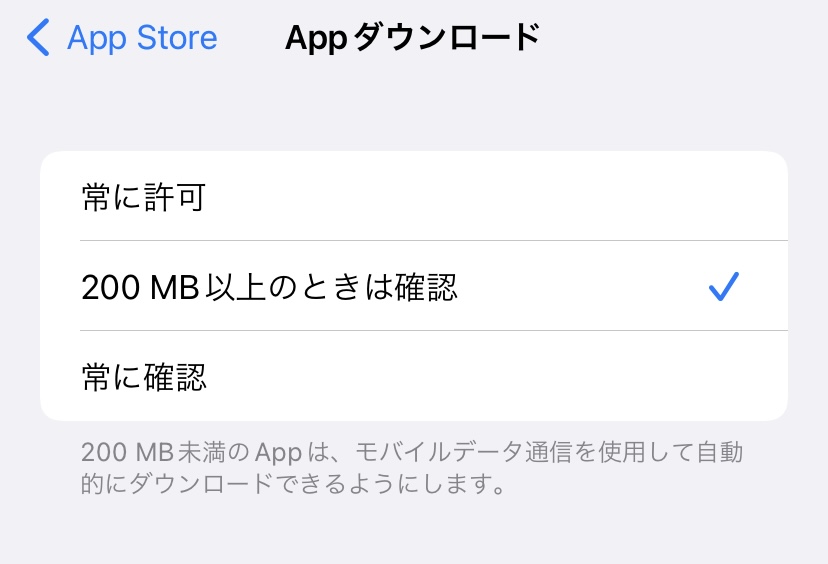
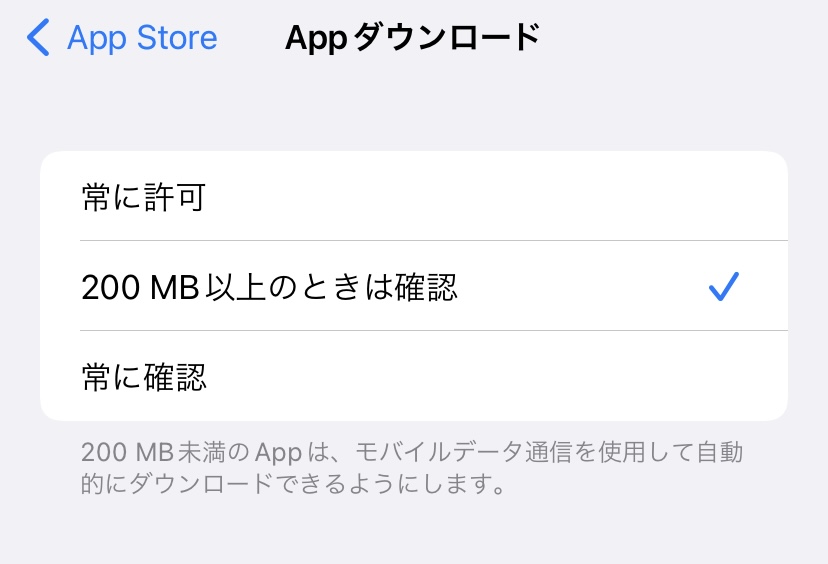
ただ、iOSが12以下の場合は、トゥーンブラストの容量が200MBを超える「368.2MB」なので、Wi-Fiに接続しないとインストールができません。
Androidスマホの容量制限をオフにする方法
Androidスマホの場合、容量制限の設定はありませんが、モバイル通信によるダウンロード制限があります。
- GooglePlayを起動する。
- アカウントメニューを開く。
- メニューにある「設定」を開く。
- 設定の「ネットワーク設定」を開く。
- 「アプリのダウンロード設定」を開く。
- 「ネットワークの指定なし」に設定。
アプリのダウンロードがWi-Fi接続のみの設定だと、モバイル通信でトゥーンブラストをインストールできません。
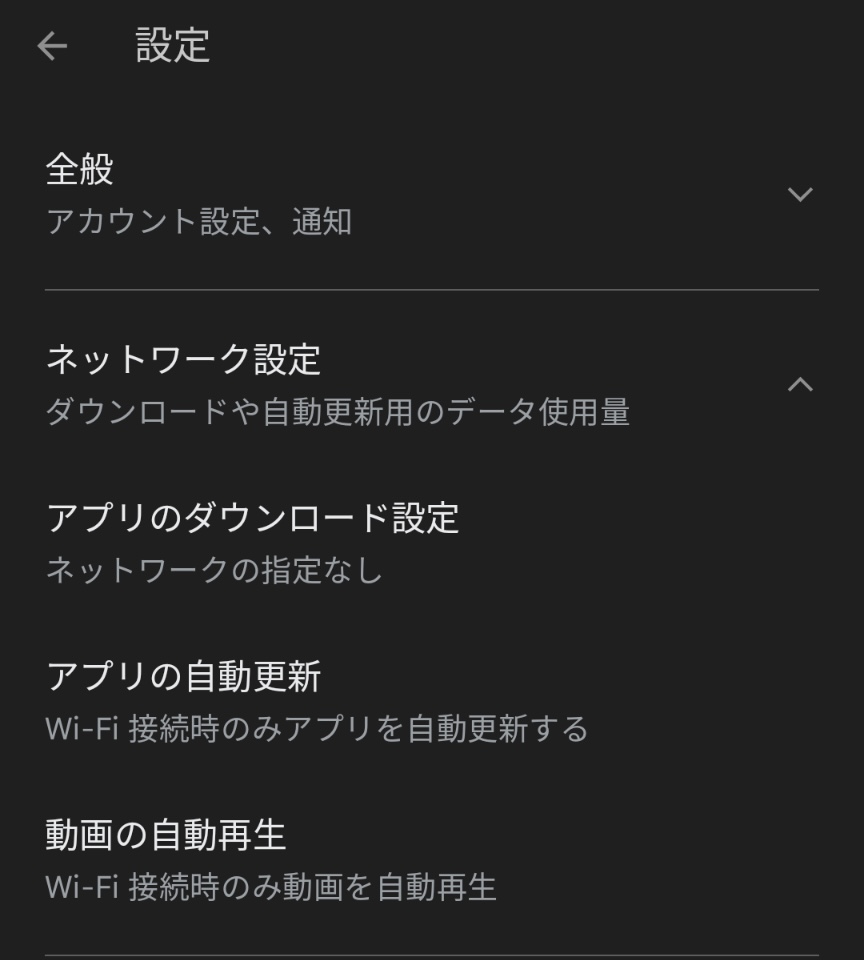
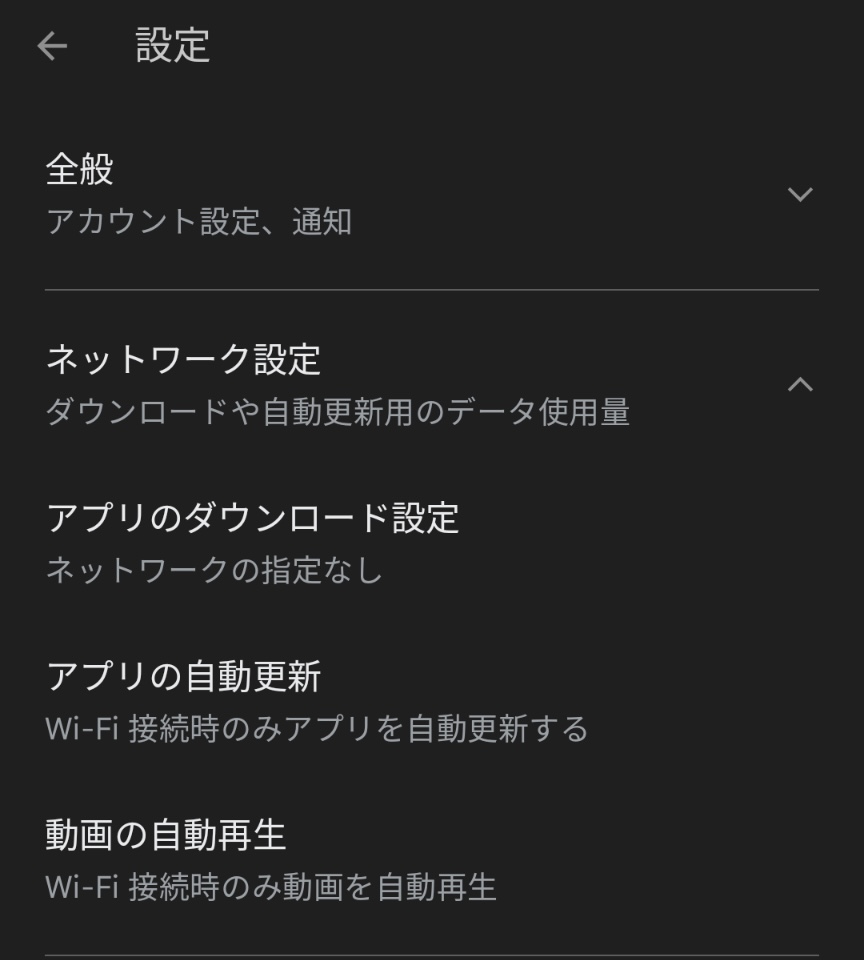
なので、GooglePlayのアプリのダウンロード設定を「ネットワークの指定なし」に設定変更してから、もう1度試してみましょう。
OS(iOS・Android)バージョンを最新にする
スマートフォンのOSバージョンが古いと、トゥーンブラストをインストールできない場合があります。
トゥーンブラストのOS互換性
トゥーンブラストは、
- iOS版:iOS 12.0以降
- Android版:Android5.1 以上
という互換性があります。
もし、お使いのスマートフォンのOSが上記よりも古いバージョンの場合は、最新にアップデートしないとトゥーンブラストをインストールできません。
OSバージョンを確認する方法
iPhone、AndroidスマホそれぞれのOSバージョンを確認してみましょう。
iOS(iPhone)の確認方法
iPhoneのiOSバージョンは、
- 設定を開く。
- 設定の「一般」を開く。
- 一般の「情報」を開く。
- 情報の「システムバージョン」で確認。
という流れで確認することができます。
Androidの確認方法
Androidのバージョンは、
- 設定を開く。
- 設定の「デバイス情報」を開く。
- デバイス情報の「Androidバージョン」で確認。
という流れで確認することができます。
もし、トゥーンブラストのOS互換性より古いバージョンだった場合、スマホのOSをアップデートしましょう。
スマートフォン(iPhone・Android)を再起動する
色々と試してみて、それでもトゥーンブラストがインストールできない場合は、スマートフォンのシステム自体が不安定になっている可能性があります。
なので、どうしてもトゥーンブラストがインストールできない場合は、スマートフォン(iPhone・Android)を再起動してから、もう1度チャレンジしてみましょう。
まとめ(トゥーンブラストインストールできない原因と対処法)
トゥーンブラスト(Toon Blast)がインストールできない原因や対処法について解説してきました。
トゥーンブラストは、全世界で多くの人にダウンロードして楽しまれているゲームアプリなので、インストールできないのは、お使いのスマートフォンに原因があると考えられます。
スマートフォンの通信状況が悪くないか、ダウンロードによる設定に制限がされていないか、よく確認してみましょう。
また、スマートフォンのOSがトゥーンブラストのOS互換よりも古いとインストールできないので、iOSまたはAndroidOSのバージョンも確認してみましょう。
どうしてもインストールできない原因が分からない場合は、スマートフォンを再起動すると解決することもあるので、試してみるのがおすすめですね。
